Win11 노트북에서 듀얼 채널을 조정하는 방법은 무엇입니까? Win11 컴퓨터에서 2채널 오디오 설정에 대한 튜토리얼은 많은 Win11 사용자가 직면하는 일반적인 문제입니다. 2채널 설정은 오디오 효과를 향상시키고 사용자가 더 나은 음악 및 시청각 경험을 즐길 수 있도록 해줍니다. Win11 운영 체제에서는 2채널 설정을 조정하는 것이 복잡하지 않으며 특정 단계를 따르기만 하면 됩니다. 이 기사에서는 PHP 편집자 Xigua가 Win11 노트북에서 듀얼 채널 사운드를 조정하여 관련 문제를 해결하고 음악과 비디오를 더욱 충격적으로 만드는 방법을 자세히 소개합니다.
win11 노트북에서 듀얼 채널 사운드를 조정하는 방법
1. 하단 작업 표시줄을 마우스 오른쪽 버튼으로 클릭하고 "설정"을 선택합니다.
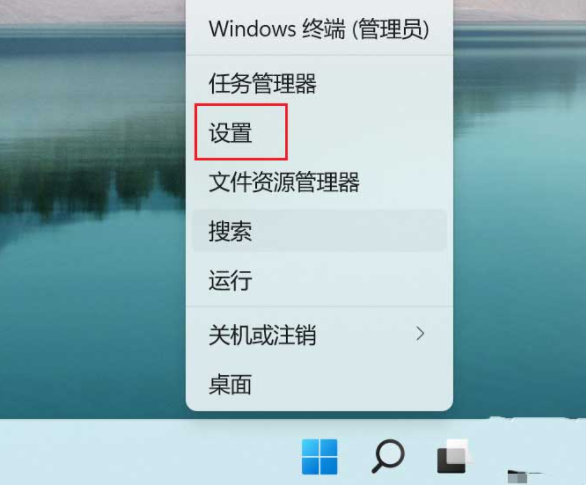
2. 시스템에서 "소리"를 찾아 입력하세요.
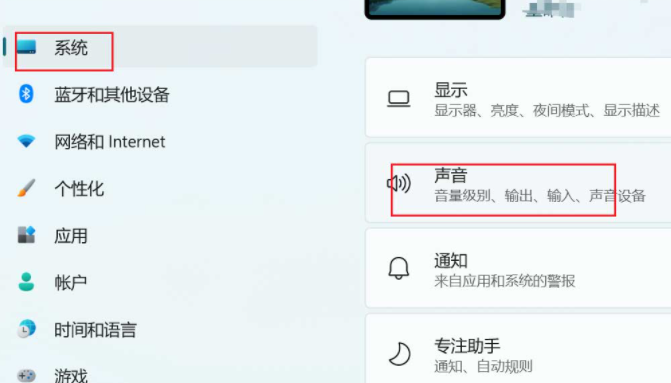
3. 모노 오디오 옵션을 찾은 후, 뒷면의 스위치를 끕니다.
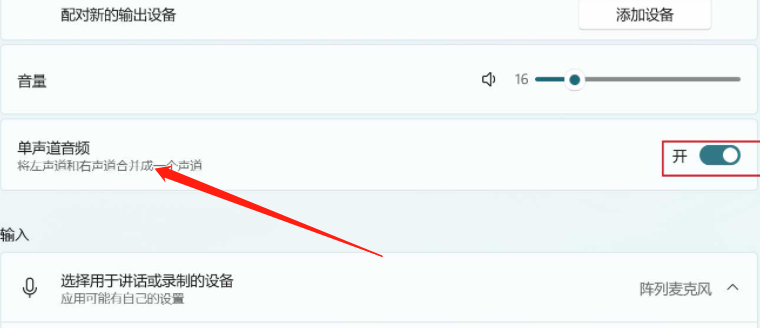
위 내용은 win11 노트북에서 듀얼 채널을 조정하는 방법은 무엇입니까? win11 컴퓨터에서 2채널 사운드 설정에 대한 튜토리얼의 상세 내용입니다. 자세한 내용은 PHP 중국어 웹사이트의 기타 관련 기사를 참조하세요!